96编辑宝发布文章到公众号的方法
时间:2022-12-06 11:53:44作者:极光下载站人气:676
很多小伙伴在使用微信的时候都会关注一些自己感兴趣的公众号,公众号上的文章编辑可以直接使用模板,但如何进编辑好的文章发布到公众号上就成了困扰很多小伙伴的难题,其实在96编辑宝软件中,我们就可以一站式解决所有问题。因为在96编辑宝中我们既可以编辑文章内容,也可以登录自己的公众号账号,然后直接将文章内容复制粘贴到公众号的草稿箱中,然后再进行一些设置,随后直接点击群发即可完成文章的发布。有的小伙伴可能不清楚具体的操作方法,接下来小编就来和大家分享一下96编辑宝发布文章到公众号的方法。
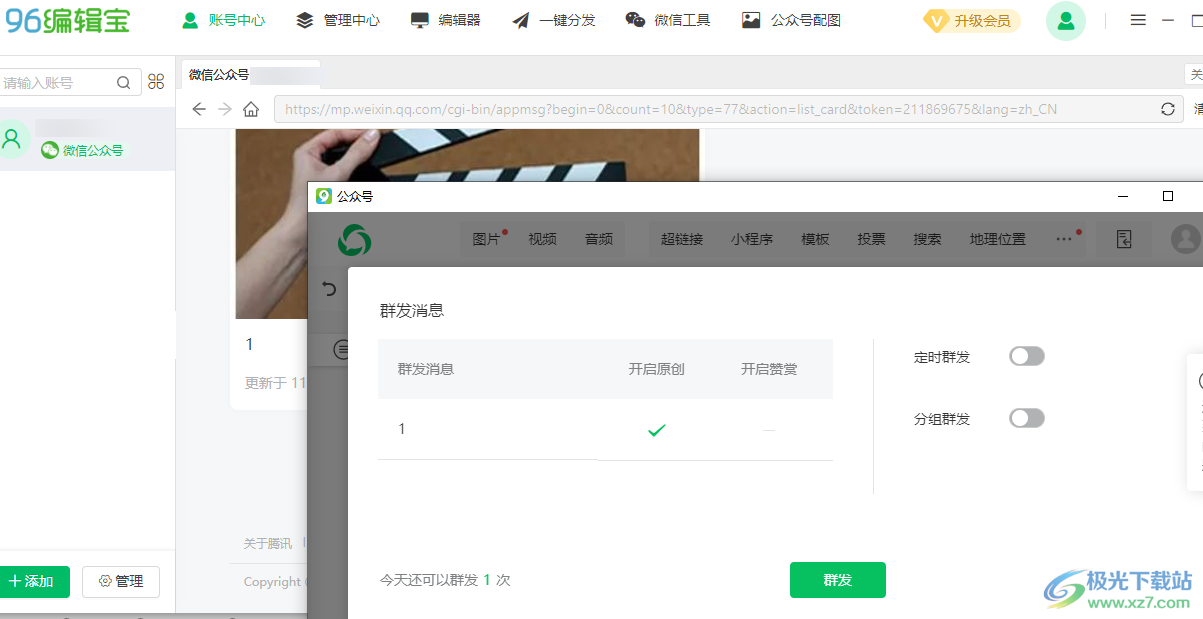
方法步骤
1、第一步,我们先打开96编辑宝软件,然后在软件页面上方的工具栏中点击“编辑器”选项
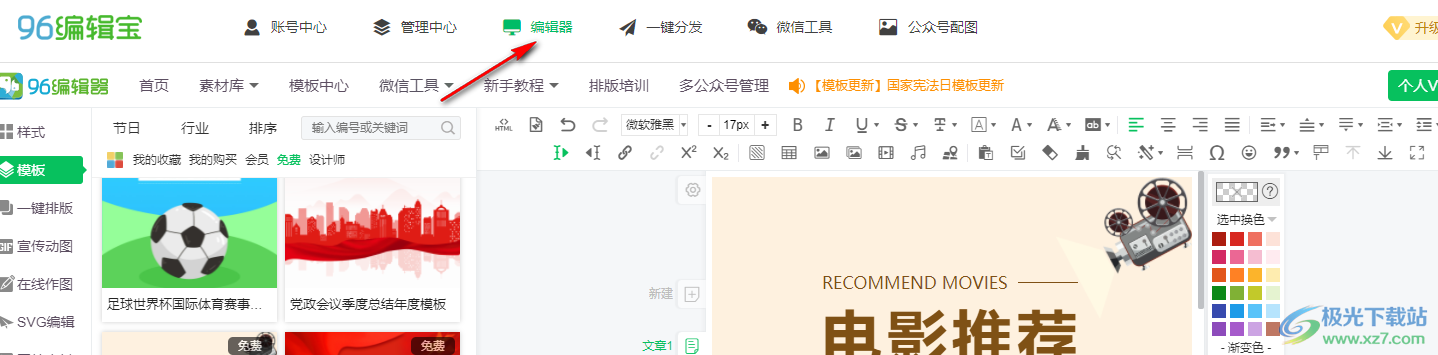
2、第二步,我们在编辑页面中,点击左侧的模板选项,然后选择一个自己需要的模板类型,接着找到合适的模板,然后点击全部使用或分开使用选项
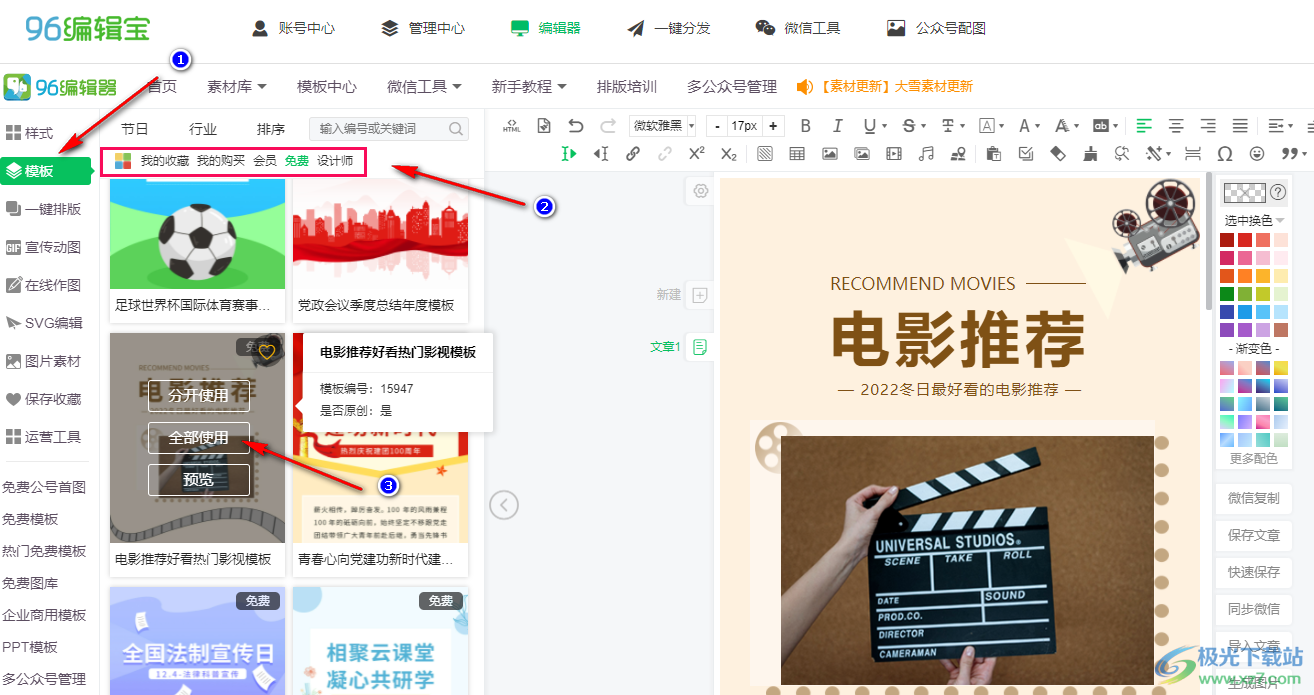
3、第三步,接着我们完成文章内容的编辑,然后点击文章右侧的微信复制选项,文中会出现内容已经复制的提示
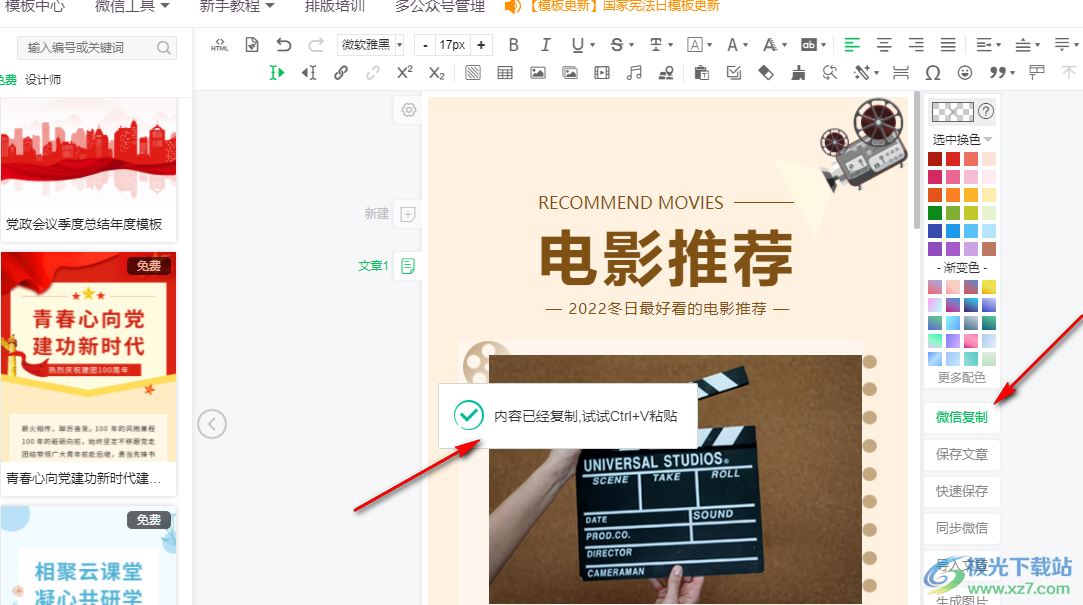
4、第四步,复制成功后,我们点击“管理中心”选项,然后在管理页面中点击添加账号选项,接着在弹框中点击选择公众号选项,再使用微信扫码登录自己的公众号
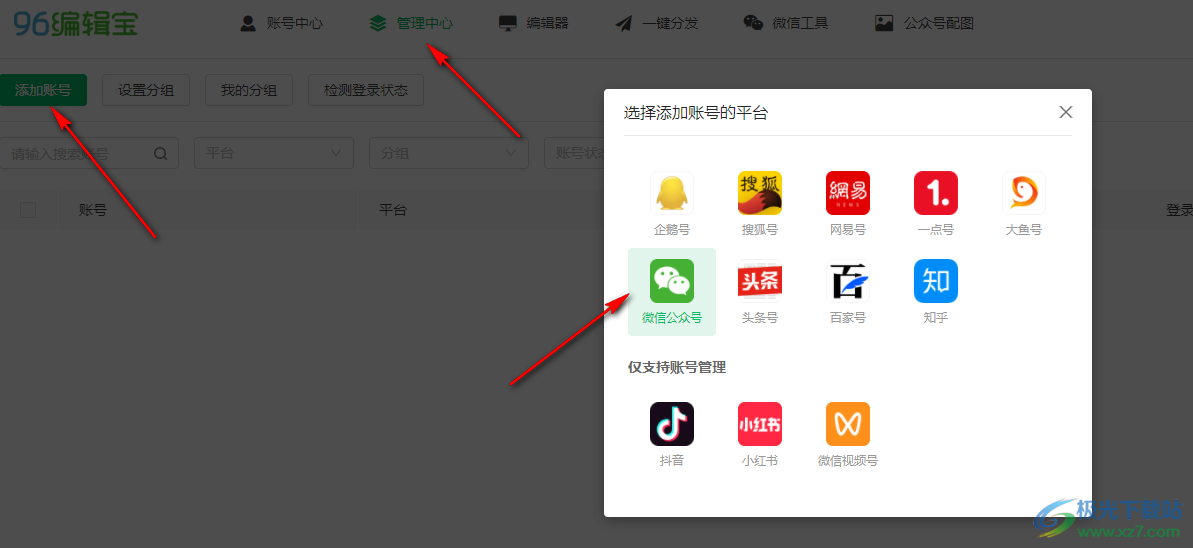
5、第五步,登录完成之后我们点击账号中心选项,再点击自己的公众号名称,接着在公众号页面中点击草稿箱选项,然后点击“+”图标并选择“写新图文”选项
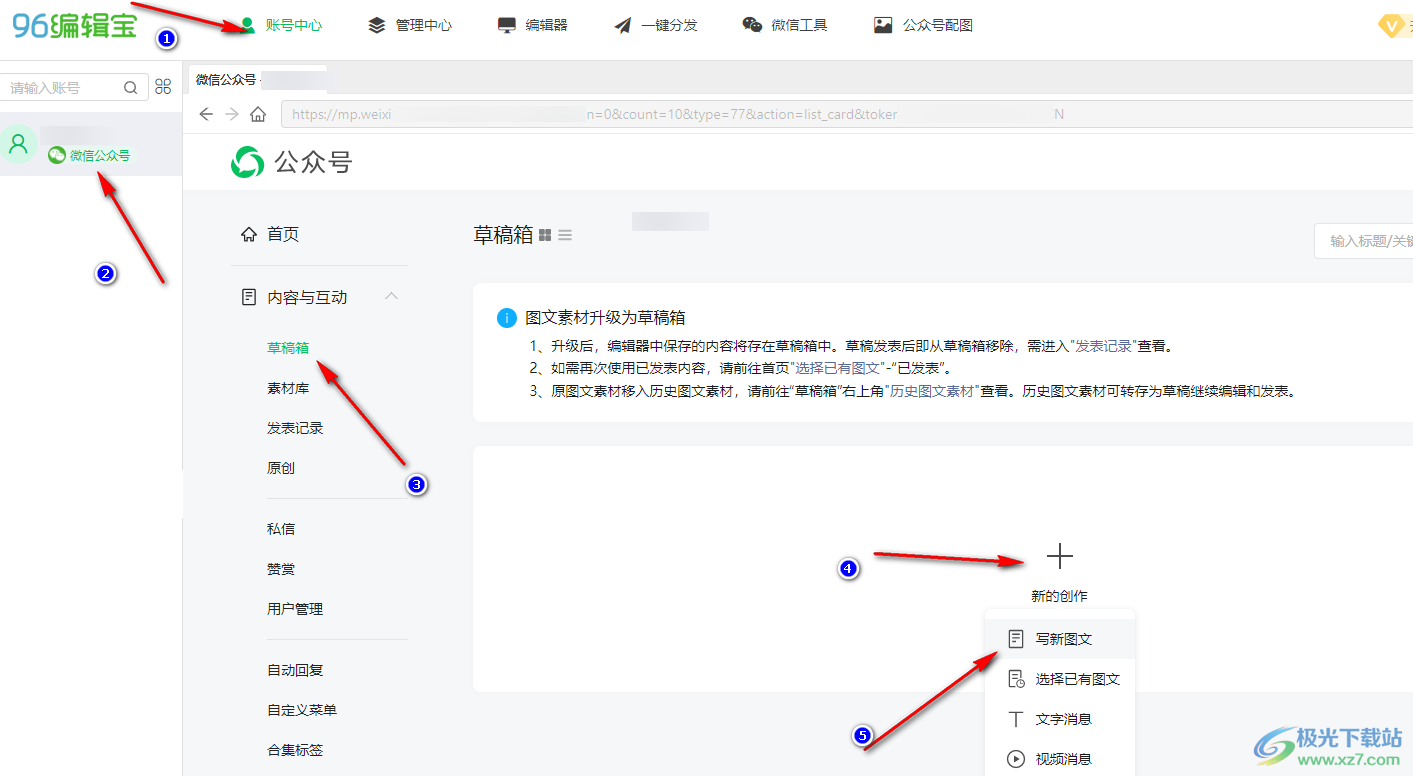
6、第六步,进入新图文页面之后,我们使用快捷键“Ctrl+V”将刚刚复制的文章内容粘贴到图文页面,如果失效了,我们就回到编辑页面再点击一次微信复制选项,粘贴结束之后我们将文章的标题和作者内容编辑完成
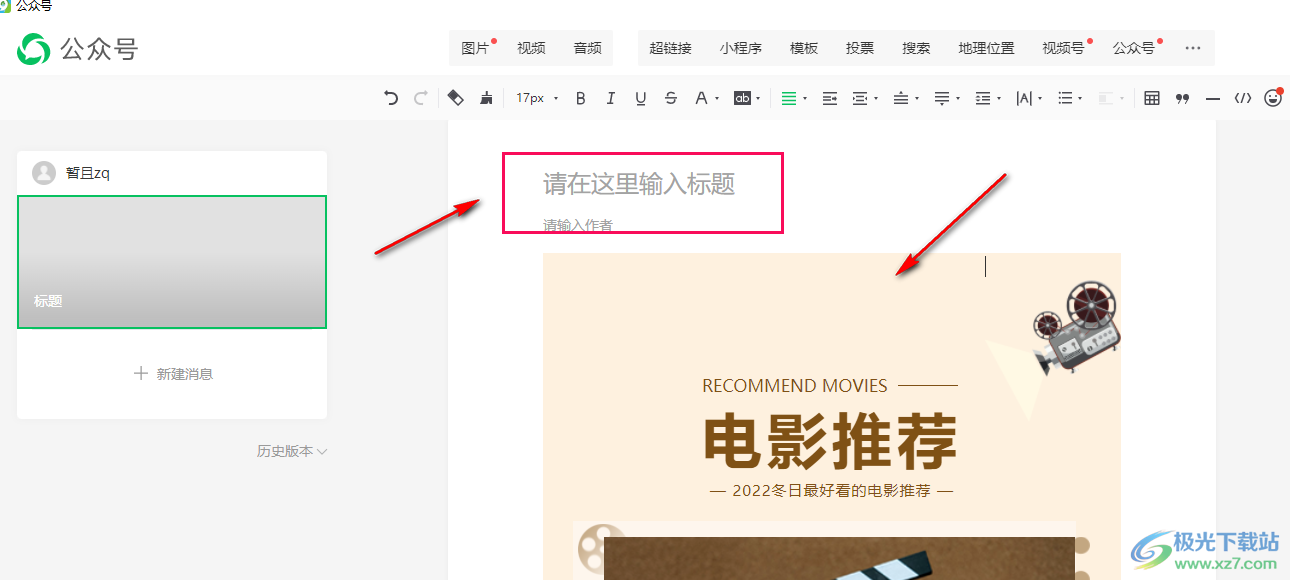
7、第七步,接着我们鼠标滑到文章页面的最下方,我们还需要完成文章的封面和摘要编辑,原创声明和文章设置我们可以根据自己的实际情况进行设置
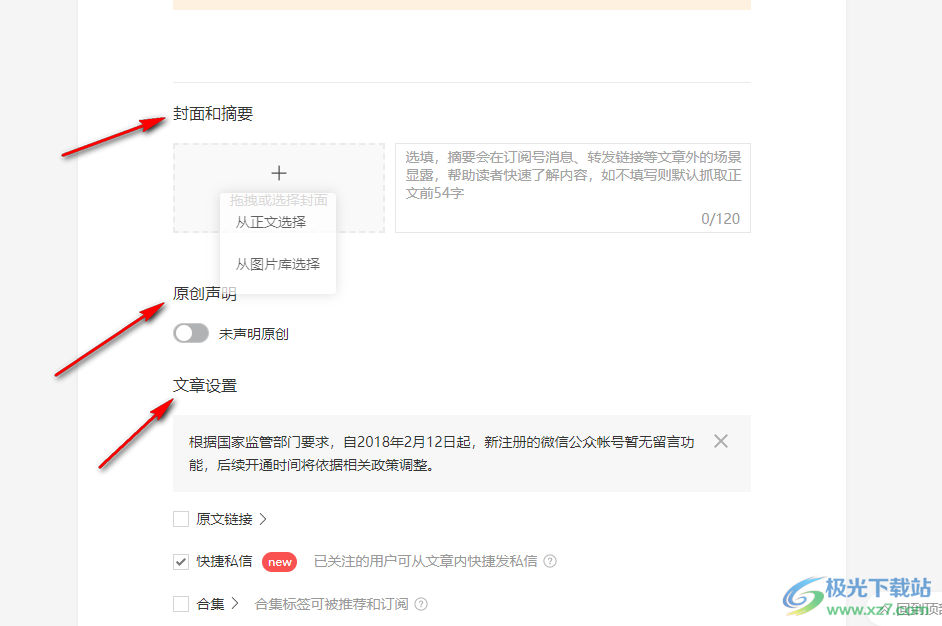
8、第八步,所有设置都完成之后我们可以点击预览选项查看文章的效果,也可以点击保存为草稿选项,等待完成其他的文章再一起发送,还可以直接点击群发选项,直接将该篇文章进行发送
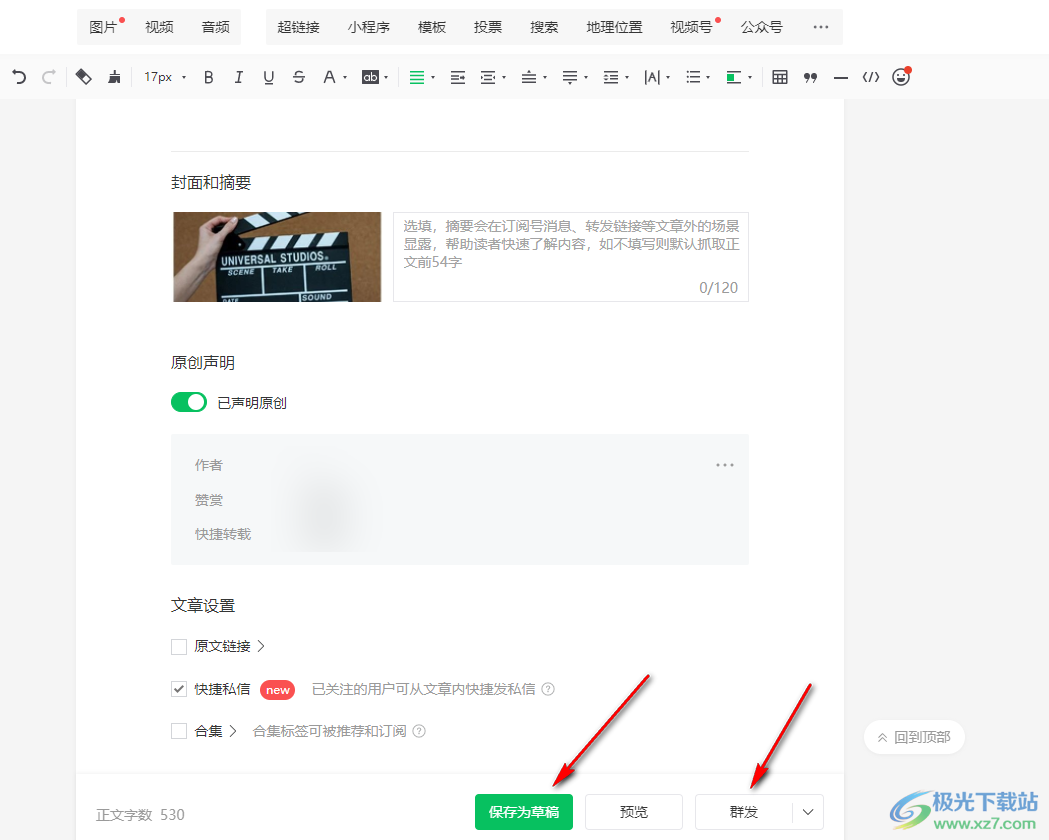
9、第九步,点击保存为草稿之后,我们在96编辑宝的草稿箱页面中就可以看到这篇文章了,我们点击发表,然后可以选择群发或是发布选项
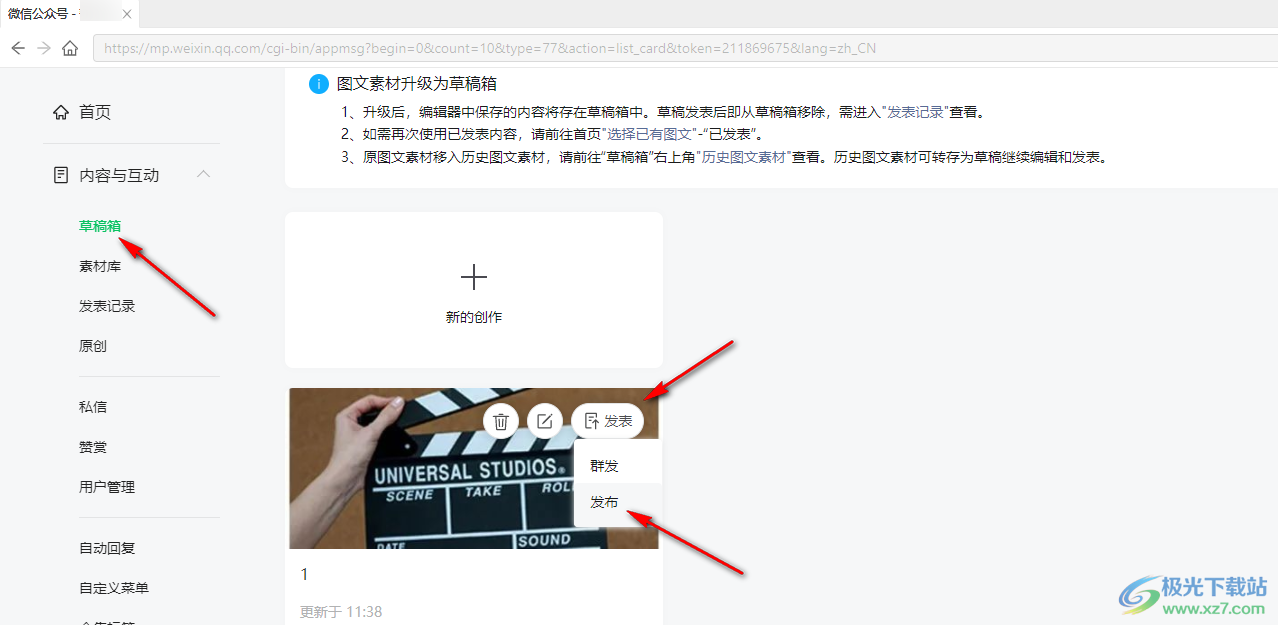
10、第十步,发布选项并不会让文章显示在公众号首页,所以如果想让订阅者看到该篇文章,我们需要点击群发选项,点击群发之后我们在群发消息弹框中还可以选择定时群发与分组群发,如果都不需要,我们直接点击群发选项即可
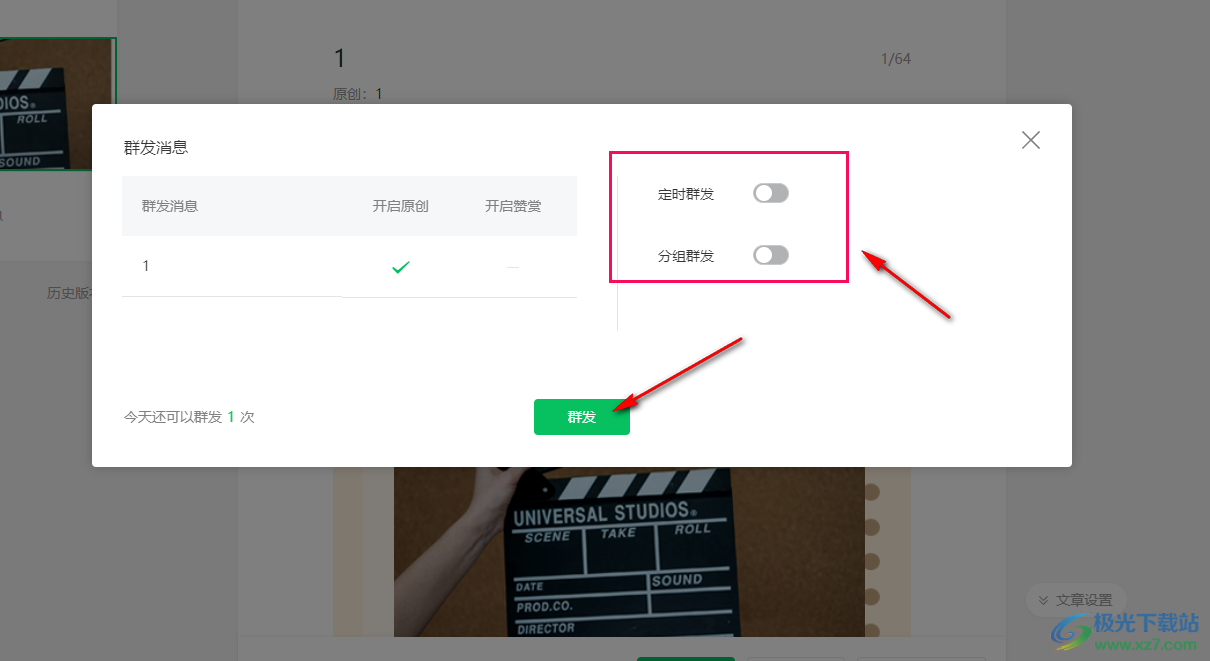
以上就是小编整理总结出的关于96编辑宝发布文章到公众号的方法,我们打开96编辑宝软件,先完成文章内容的编辑,再点击微信复制选项,将文章内容复制,然后完成公众号的登录,接着将文章内容复制到草稿的新图文页面中,最后完成编辑并点击群发选项即可,感兴趣的小伙伴快去试试吧。
相关下载
热门阅览
- 1百度网盘分享密码暴力破解方法,怎么破解百度网盘加密链接
- 2keyshot6破解安装步骤-keyshot6破解安装教程
- 3apktool手机版使用教程-apktool使用方法
- 4mac版steam怎么设置中文 steam mac版设置中文教程
- 5抖音推荐怎么设置页面?抖音推荐界面重新设置教程
- 6电脑怎么开启VT 如何开启VT的详细教程!
- 7掌上英雄联盟怎么注销账号?掌上英雄联盟怎么退出登录
- 8rar文件怎么打开?如何打开rar格式文件
- 9掌上wegame怎么查别人战绩?掌上wegame怎么看别人英雄联盟战绩
- 10qq邮箱格式怎么写?qq邮箱格式是什么样的以及注册英文邮箱的方法
- 11怎么安装会声会影x7?会声会影x7安装教程
- 12Word文档中轻松实现两行对齐?word文档两行文字怎么对齐?

网友评论